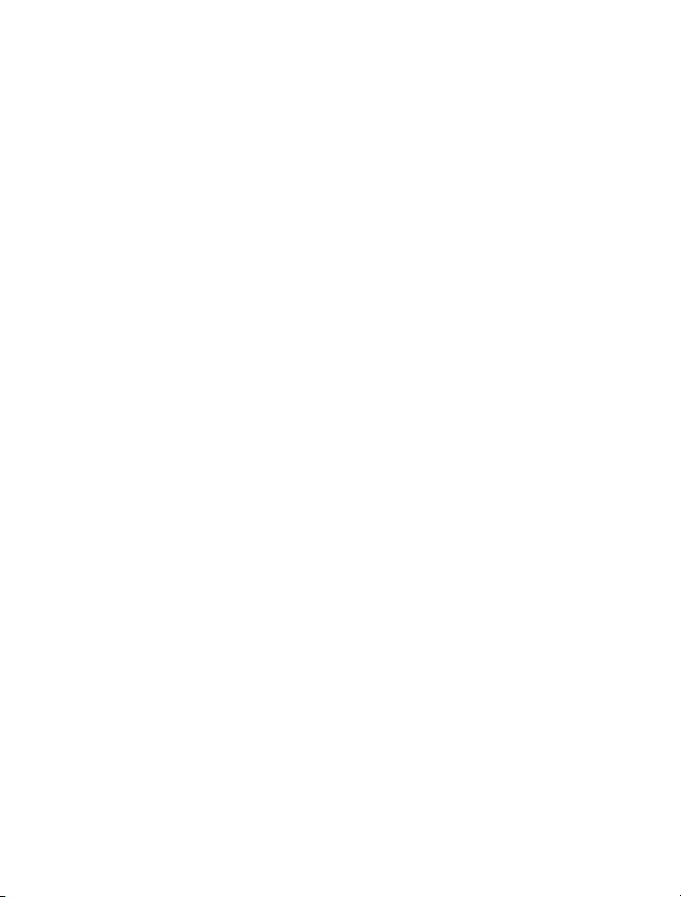
Gebruikershandleiding Nokia C2–05
Uitgave 1.2
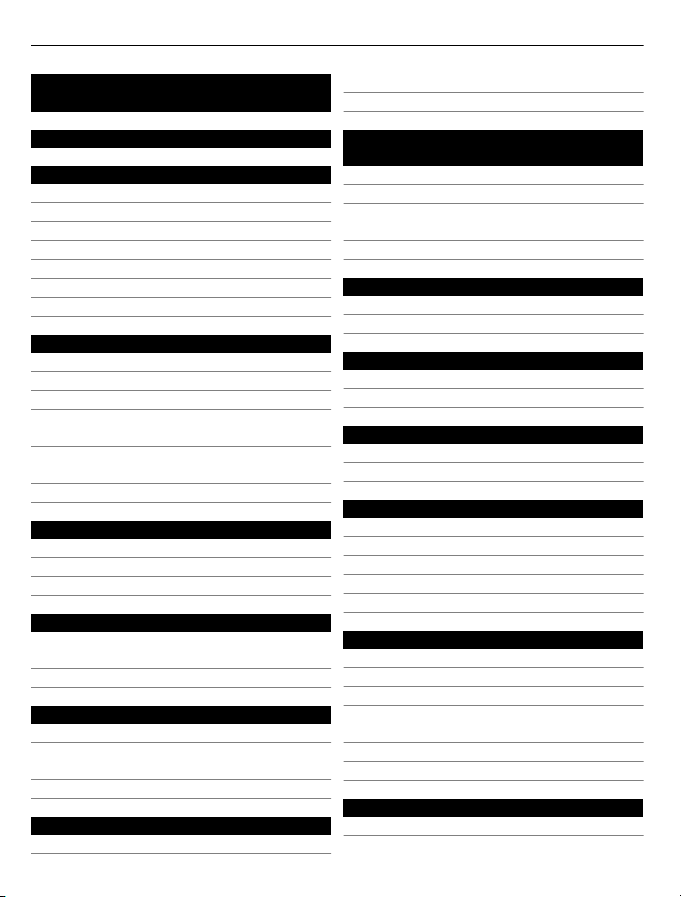
2 Inhoudsopgave
Inhoudsopgave
Veiligheid 4
Aan de slag 5
Toetsen en onderdelen 5
Een SIM-kaart en batterij plaatsen 6
Een geheugenkaart plaatsen 7
De batterij opladen 8
De telefoon in- of uitschakelen 9
GSM-antenne 10
Een koord bevestigen 10
Basistoepassing 10
Toegangscodes 10
De toetsen vergrendelen 11
Symbolen 11
Contacten en foto's kopiëren vanaf
uw oude telefoon 12
Het volume van een oproep, nummer
of video wijzigen 12
Uw apparaat offline gebruiken 13
Oproepen 13
Een oproep tot stand brengen 13
Het laatst gekozen nummer bellen 13
Uw gemiste oproepen weergeven 13
Contacten 14
Een naam en een telefoonnummer
opslaan 14
Snelkeuze gebruiken 14
Tekst invoeren 15
Schakelen tussen tekstinvoermodi 15
Schrijven met traditionele
tekstinvoer 15
Tekstvoorspelling gebruiken 16
Berichten 16
Een bericht verzenden 16
Spraakberichten beluisteren 17
Een audiobericht verzenden 17
De telefoon aanpassen aan uw
voorkeuren 18
Informatie over het startscherm 18
Uw startscherm aanpassen 18
Snelkoppelingen aan uw startscherm
toevoegen 18
Uw telefoontonen aanpassen 19
Connectiviteit 19
Bluetooth 19
USB-gegevenskabel 20
Klok 21
De tijd en datum wijzigen 21
Wekker 21
Muziek en audio 22
Mediaspeler 22
FM-radio 24
E-mail en Chat 25
Over E-mail 25
Een e-mail verzenden 25
E-mail lezen en beantwoorden 26
Informatie over Chatten 26
Chatten met vrienden 26
Webpagina's weergeven 26
Informatie over de webbrowser 26
Op internet surfen 27
Een bookmark toevoegen 27
Een webpagina aanpassen aan
scherm van uw telefoon 28
Gegevenskosten besparen 28
Uw bladergeschiedenis wissen 28
Nokia-diensten 29
Nokia-diensten 29
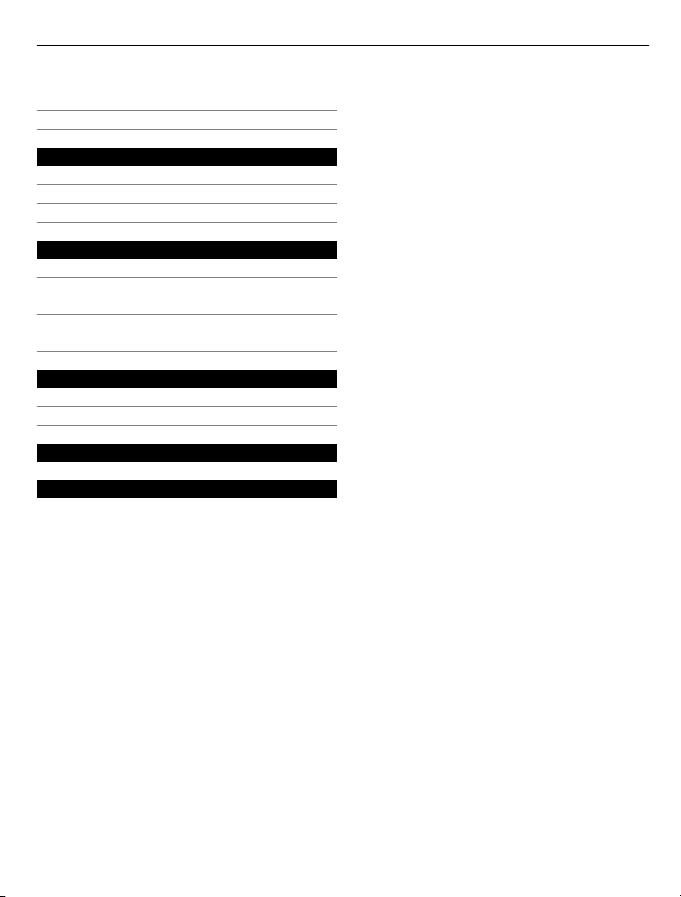
Beschikbaarheid en kosten van
Nokia-diensten 29
Nokia-diensten openen 29
Foto's en video's 29
Een foto maken 29
Een video opnemen 30
Een foto of video verzenden 30
Help zoeken 31
Ondersteuning 31
Abonneren op de dienst Tips en
Aanbiedingen 31
Uw telefoonsoftware up-to-date
houden 31
Het milieu beschermen 34
Energie besparen 34
Recyclen 34
Product- en veiligheidsinformatie 34
Index 41
Inhoudsopgave 3
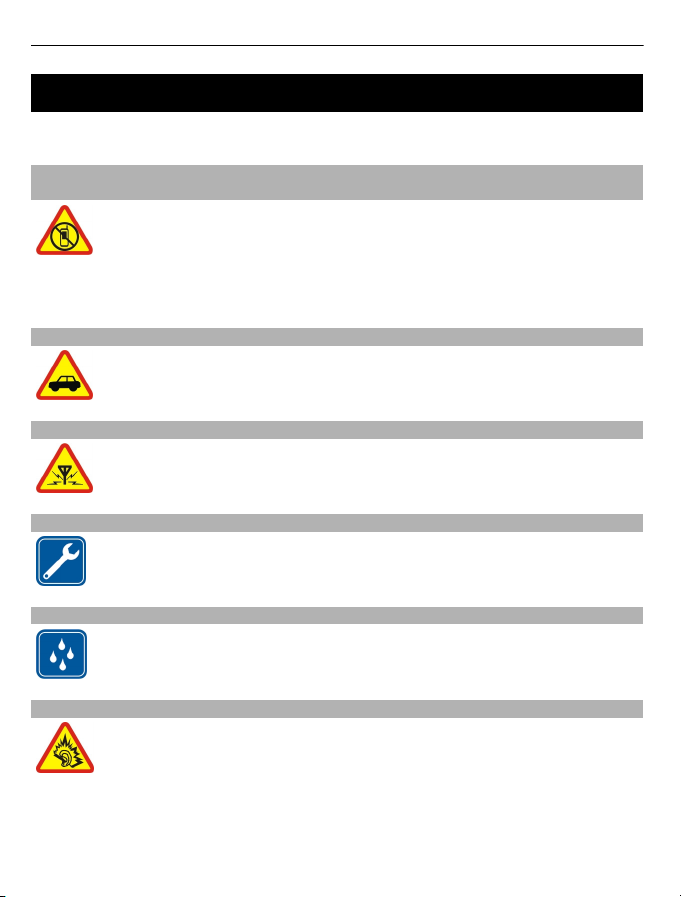
4 Veiligheid
Veiligheid
Lees deze eenvoudige richtlijnen. Het niet opvolgen van de richtlijnen kan gevaarlijk
of onwettig zijn. Lees de volledige gebruikershandleiding voor meer informatie.
SCHAKEL HET APPARAAT UIT IN GEBIEDEN WAARBINNEN EEN GEBRUIKSVERBOD GELDT
Schakel het apparaat uit wanneer het gebruik van mobiele telefoons niet is
toegestaan of wanneer dit storingen of gevaar kan opleveren, bijvoorbeeld
in vliegtuigen, in ziekenhuizen of in de nabijheid van medische apparatuur,
bij brandstof, chemicaliën of in gebieden waar explosieven worden
gebruikt. Volg alle instructies op in gebieden waarbinnen een
gebruiksverbod geldt.
VERKEERSVEILIGHEID HEEFT VOORRANG
Houd u aan alle lokale wetgeving. Houd tijdens het rijden altijd uw handen
vrij om het voertuig te besturen. De verkeersveiligheid dient uw eerste
prioriteit te hebben terwijl u rijdt.
STORING
Alle draadloze apparaten kunnen gevoelig zijn voor storing. Dit kan de
werking van het apparaat negatief beïnvloeden.
DESKUNDIG ONDERHOUD
Dit product mag alleen door deskundigen worden geïnstalleerd of
gerepareerd.
HOUD HET APPARAAT DROOG
Het apparaat is niet waterbestendig. Houd het apparaat droog.
GEHOORSCHADE VOORKOMEN
Luister naar een hoofdtelefoon met een gematigd geluidsvolume. Houd het
apparaat niet dicht bij uw oor wanneer de luidspreker in gebruik is.
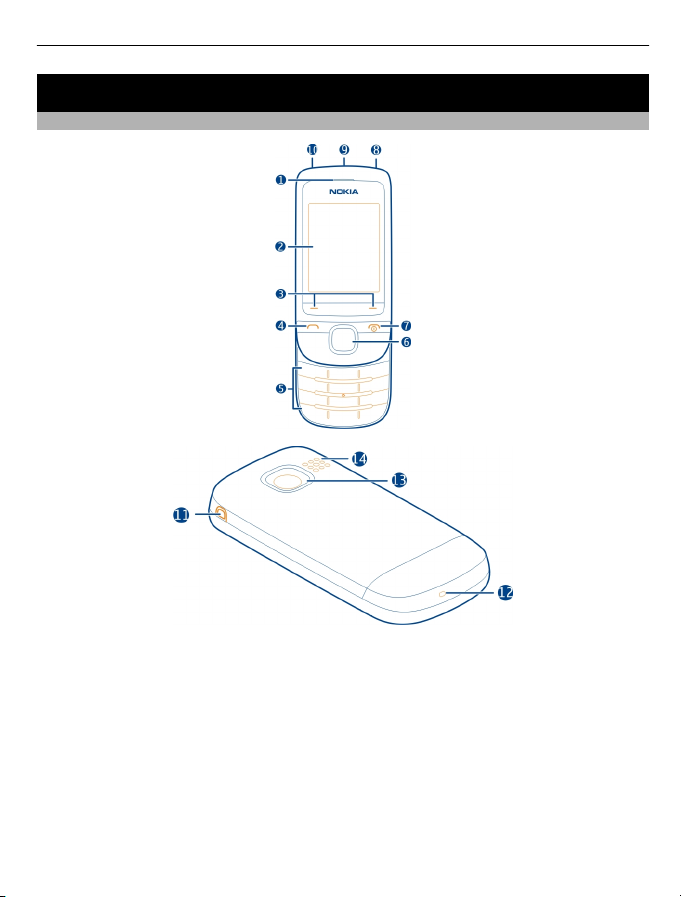
Aan de slag
Toetsen en onderdelen
Aan de slag 5
1 Luistergedeelte
2 Scherm
3 Selectietoetsen
4 Beltoets
5 Toetsenbord
6 Navi™-toets (bladertoets)
7 Einde / Aan/uit-toets
8 Nokia AV-aansluiting (3,5 mm)
9 Micro-USB-aansluiting
10 Laderaansluiting
11 Polsbandopening
12 Microfoon
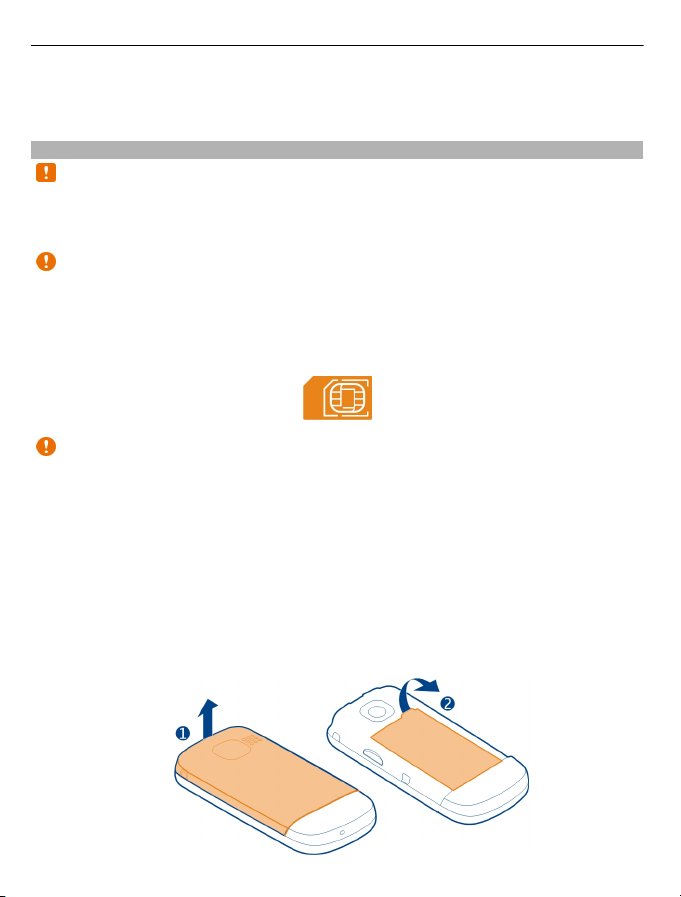
6Aan de slag
13 Cameralens
14 Luidspreker
Een SIM-kaart en batterij plaatsen
Opmerking: Schakel het apparaat uit en zorg ervoor dat het apparaat niet met een
lader of een ander apparaat is verbonden als u covers wilt verwijderen. Raak de
elektronische onderdelen niet aan terwijl u covers verwisselt. Bevestig altijd de covers
voordat u het apparaat opbergt of gebruikt.
Belangrijk: Gebruik in dit apparaat geen mini-UICC SIM-kaarten (ook wel microSIM-kaarten genoemd), micro-SIM-kaarten met een adapter of SIM-kaarten met een
mini-UICC-uitsnede (zie afbeelding). Een micro-SIM-kaart is kleiner dan de standaard
SIM-kaart. Dit apparaat ondersteunt het gebruik van micro-SIM-kaarten niet en
gebruik van incompatibele SIM-kaarten kan mogelijk de kaart of het apparaat
beschadigen en gegevens op de kaart aantasten.
Belangrijk: Om schade aan de SIM-kaart te voorkomen, moet u altijd de batterij
verwijderen voordat u de SIM-kaart installeert of uitneemt.
Deze telefoon is bedoeld voor gebruik met batterijen van het type BL-4C. Gebruik
altijd originele Nokia-batterijen.
De SIM-kaart en de contactpunten ervan kunnen snel worden beschadigd door
krassen en buigen, dus wees voorzichtig wanneer u de kaart vasthoudt, plaatst of
verwijdert.
1 Plaats uw vinger in de gleuf boven aan de telefoon en til voorzichtig de
achtercover (1) op en verwijder deze.
2 Als de batterij geplaatst is, tilt u deze eruit (2).
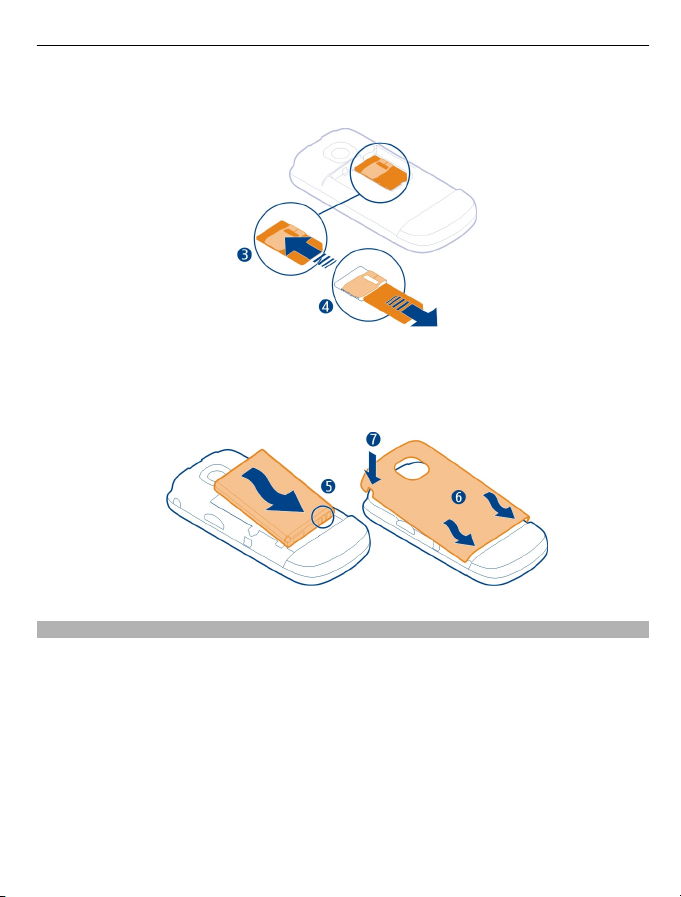
Aan de slag 7
3 Plaats of verwijder de SIM-kaart (3 of 4). Zorg ervoor dat het contactgebied van
de kaart omlaag is gericht.
4 Lijn de contactpunten van de batterij en het batterijvak uit en plaats de batterij
(5). Als u de cover wilt terugplaatsen, houdt u de onderste vergrendelingen in de
richting van de bijbehorende sleuven (6) en duwt u de cover naar beneden totdat
deze vast klikt (7).
Een geheugenkaart plaatsen
Gebruik alleen compatibele geheugenkaarten die door Nokia zijn goedgekeurd voor
gebruik met dit apparaat. Incompatibele kaarten kunnen de kaart en het apparaat
beschadigen en gegevens op de kaart aantasten.
De telefoon biedt ondersteuning voor geheugenkaarten met een capaciteit tot 32
GB.
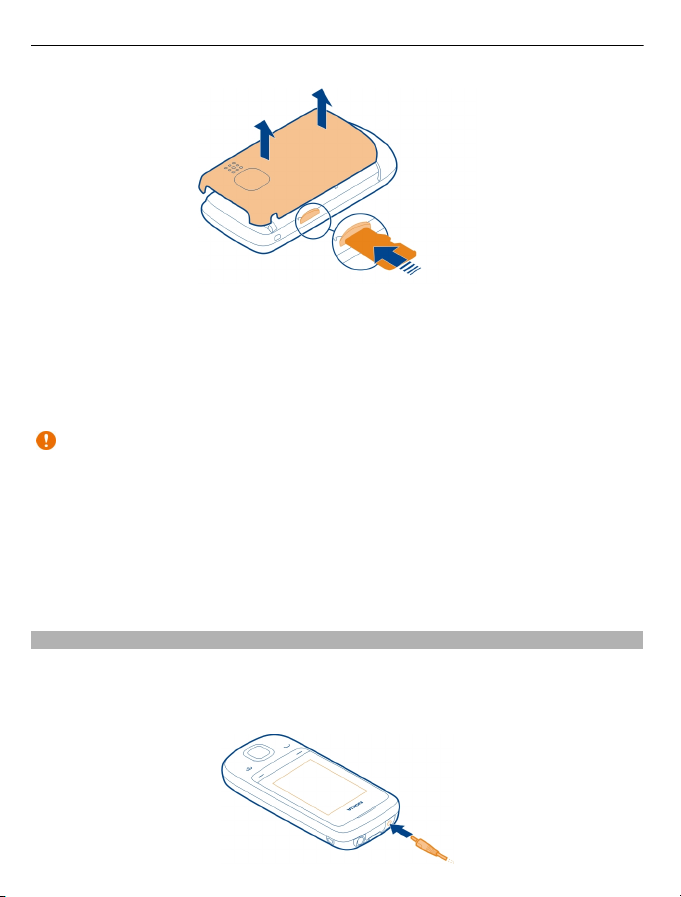
8Aan de slag
1 Verwijder de achtercover.
2 Zorg ervoor dat het contactgebied van de geheugenkaart naar beneden is gericht
en plaats de kaart. Duw de kaart in het apparaat tot deze vastklikt.
3 Plaats de achtercover weer op de telefoon.
De geheugenkaart verwijderen
Belangrijk: Verwijder de geheugenkaart niet wanneer deze door een toepassing
wordt gebruikt. Hierdoor kunnen de kaart en het apparaat beschadigd worden en
kunnen gegevens op de kaart worden aangetast.
U kunt de geheugenkaart verwijderen of vervangen zonder de telefoon uit te
schakelen.
1 Verwijder de achtercover.
2 Duw de kaart in het apparaat tot deze wordt ontgrendeld, en trek de kaart eruit.
3 Plaats de achtercover weer op de telefoon.
De batterij opladen
Uw batterij is in de fabriek gedeeltelijk opgeladen, maar u moet deze mogelijk opnieuw
opladen voordat u uw telefoon voor het eerst kunt inschakelen.
Als de telefoon aangeeft dat het batterijniveau laag is, moet u het volgende doen:
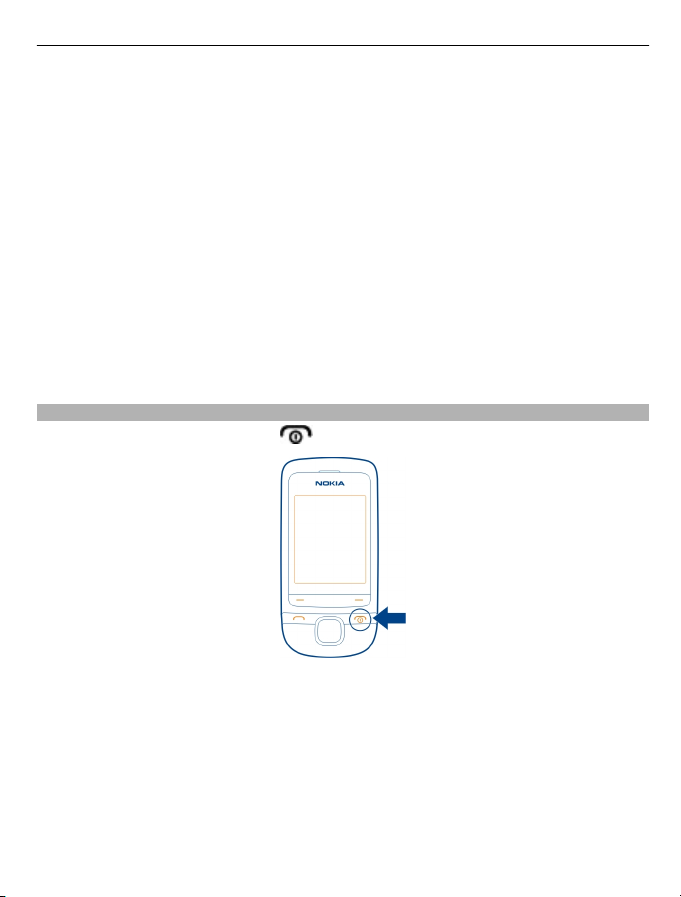
Aan de slag 9
1 Sluit de lader aan op een stopcontact.
2 Sluit de lader aan op de telefoon.
3 Wanneer de batterij aangeeft volledig opgeladen te zijn, koppelt u de lader los
van de telefoon en haalt u de stekker uit het stopcontact.
U hoeft de batterij niet een bepaalde tijd op te laden en u kunt de telefoon al gebruiken
terwijl het nog aan het opladen is. Tijdens het opladen kan de telefoon warm
aanvoelen.
Als de batterij volledig ontladen is, kan het enkele minuten duren voordat de batterijindicator wordt weergegeven en u weer met het apparaat kunt bellen.
Als u de batterij lange tijd niet hebt gebruikt, is het mogelijk dat u de lader moet
aansluiten, ontkoppelen en vervolgens opnieuw moet aansluiten om het opladen te
starten.
Het opladen van de telefoon tijdens het luisteren naar de radio beïnvloedt mogelijk
de ontvangst.
De telefoon in- of uitschakelen
Houd de aan/uit-toets ingedrukt
.
U wordt mogelijk gevraagd of u de configuratie-instellingen wilt ophalen bij uw
netwerkserviceprovider. Neem contact op met uw netwerkserviceprovider voor meer
informatie over deze netwerkdienst.
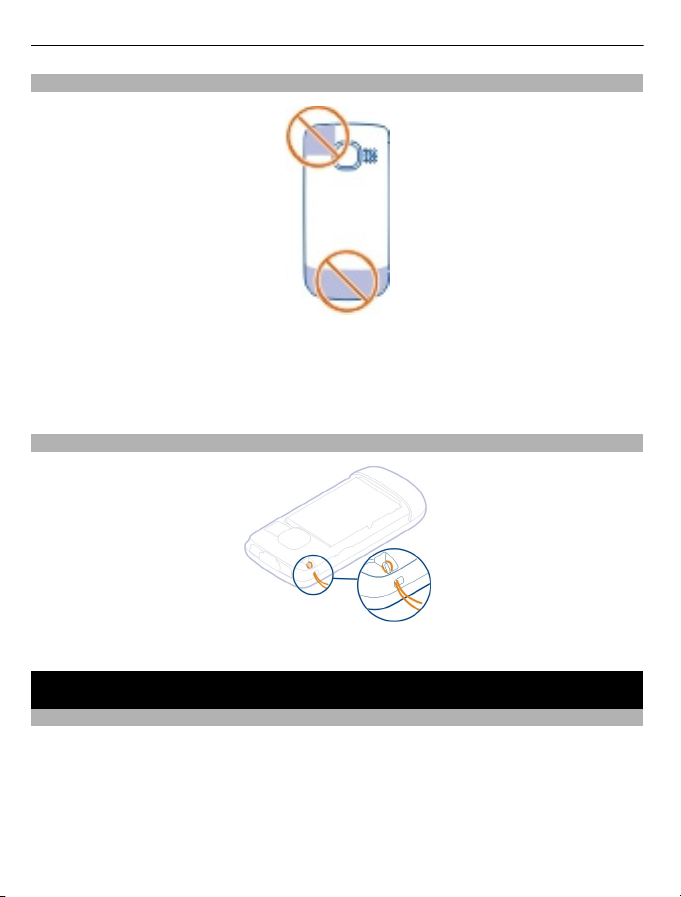
10 Basistoepassing
GSM-antenne
Het gebied rond de antenne is gemarkeerd.
Vermijd contact met de antenne als de antenne in gebruik is. Contact met antennes
kan de kwaliteit van de communicatie nadelig beïnvloeden en kan tijdens het gebruik
leiden tot een kortere de levensduur van de batterij door een hoger stroomverbruik.
Een koord bevestigen
Polsbanden zijn mogelijk apart verkrijgbaar.
Basistoepassing
Toegangscodes
De beveiligingscode beschermt uw apparaat tegen ongeoorloofd gebruik. U kunt de
code maken en wijzigen, en het apparaat zo instellen dat naar de code wordt
gevraagd. Houd de code geheim en bewaar deze op een veilige plek, uit de buurt van
het apparaat. Als u de code bent vergeten en het apparaat is vergrendeld, heeft het
apparaat onderhoud nodig. Mogelijk worden daarvoor extra kosten in rekening
gebracht en worden alle persoonlijke gegevens van het apparaat verwijderd. Voor
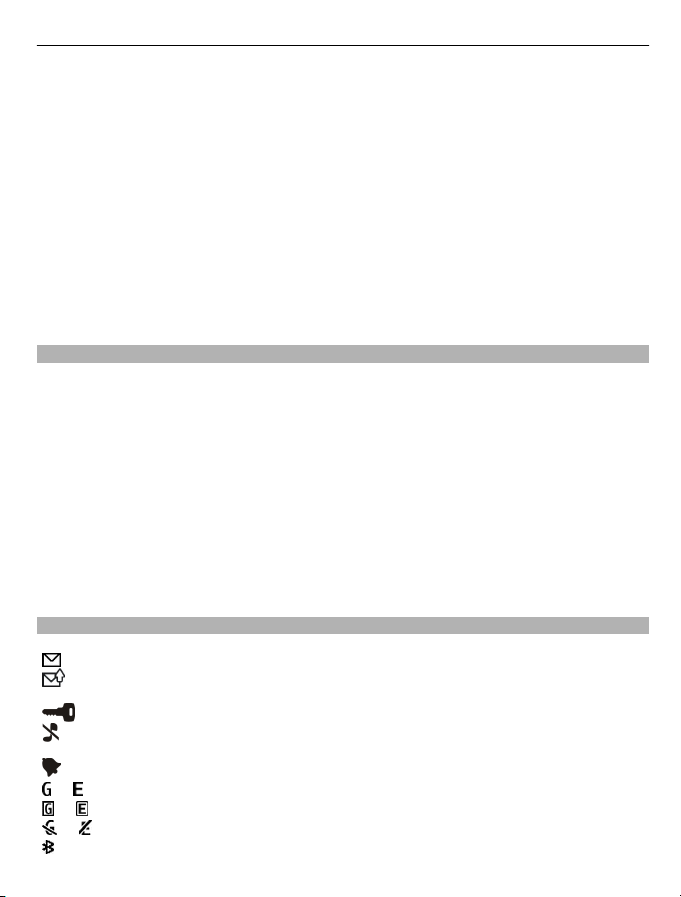
Basistoepassing 11
meer informatie neemt u contact op met een Nokia Care-center of de leverancier van
uw apparaat.
De PIN-code die bij de SIM-kaart wordt geleverd, beschermt de kaart tegen
ongeautoriseerd gebruik. De PIN2-code die bij sommige SIM-kaarten wordt geleverd,
is vereist om toegang tot bepaalde diensten te krijgen. Als u de PIN- of PIN2-code
drie maal achter elkaar verkeerd invoert, wordt u om de PUK- of PUK2-code gevraagd.
Als u niet over deze codes beschikt, kunt u contact opnemen met uw serviceprovider.
De module-PIN is vereist voor toegang tot de gegevens in de beveiligingsmodule van
uw SIM-kaart. De ondertekenings-PIN kan nodig zijn voor de digitale handtekening.
Het blokkeerwachtwoord is vereist voor het blokkeren van oproepen.
Selecteer Menu > Instellingen > Beveiliging om in te stellen hoe het apparaat de
toegangscodes en beveiligingsinstellingen gebruikt.
De toetsen vergrendelen
Vergrendel de toetsen om te voorkomen dat er per ongeluk een oproep tot stand
wordt gebracht terwijl de telefoon in uw zak of tas zit.
Sluit de schuif en selecteer Blokkrn.
De toetsen ontgrendelen
Open de schuif als deze is gesloten of selecteer Vrijgeven > OK.
Selecteer Vrijgeven als de schuif open is en druk op *.
De toetsen zo instellen dat ze automatisch worden vergrendeld
1 Selecteer Menu > Instellingen en Apparaat > Aut. toets.blokk. > Aan.
2 Geef de tijdsduur op waarna de toetsen automatisch worden vergrendeld.
Symbolen
U hebt ongelezen berichten.
U hebt berichten die nog niet zijn verzonden, zijn geannuleerd of waarvan
de verzending is mislukt.
De toetsen zijn vergrendeld.
Het apparaat gaat niet over wanneer oproepen of tekstberichten worden
ontvangen.
of Het apparaat is geregistreerd op het GPRS- of EGPRS-netwerk.
of Er is een open GPRS- of EGPRS-verbinding.
of De GPRS- of EGPRS-verbinding is onderbroken (in wachtstand).
De wekker is ingesteld.
Bluetooth is geactiveerd.
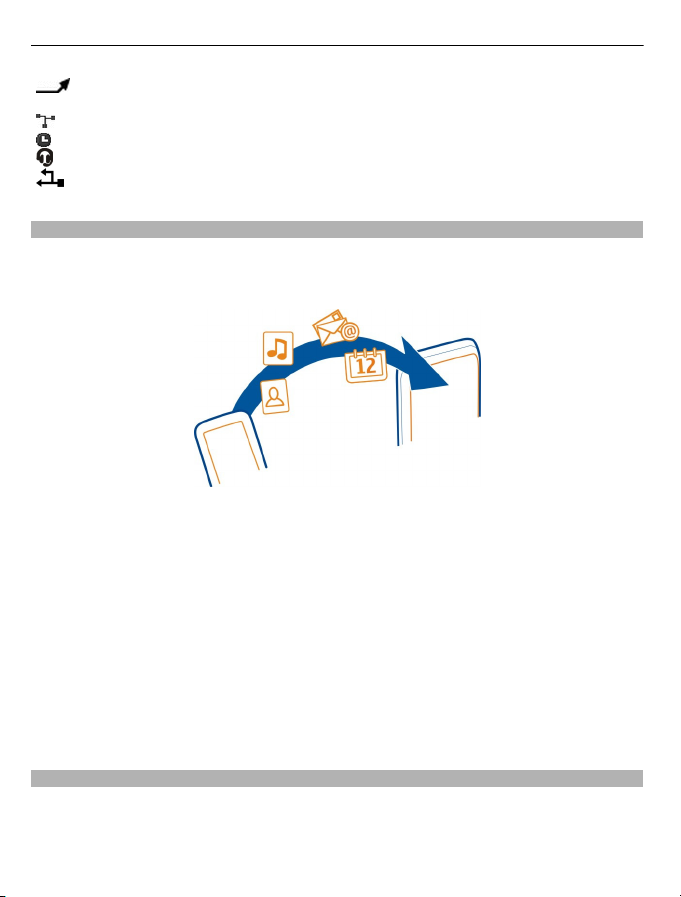
12 Basistoepassing
Alle inkomende oproepen worden doorgeschakeld naar een ander
nummer.
Oproepen zijn beperkt tot een specifieke gebruikersgroep.
Er is een tijdelijk profiel ingeschakeld.
Er is een headset aangesloten op het apparaat.
Het apparaat is via een USB-gegevenskabel verbonden met een ander
apparaat.
Contacten en foto's kopiëren vanaf uw oude telefoon
Wilt u de inhoud van uw vorige compatibele Nokia-telefoon kopiëren en uw nieuwe
telefoon snel in gebruik nemen? U kunt bijvoorbeeld contacten, agenda-items en
foto's gratis naar uw nieuwe telefoon kopiëren.
1 Activeer Bluetooth in beide telefoons.
Selecteer Menu > Instellingen > Connectiviteit > Bluetooth.
2 Selecteer Menu > Instellingen > Sync. en back-up.
3 Selecteer Telefoonoverdr. > Kop. nr dit app..
4 Selecteer de inhoud die u wilt kopiëren en OK.
5 Selecteer uw vorige telefoon in de lijst.
6 Als voor de andere telefoon een toegangscode is vereist, voert u deze in. De
toegangscode, die u zelf mag definiëren, moet in beide telefoons worden
ingevoerd. Sommige telefoons hebben een vaste toegangscode. Raadpleeg de
gebruikershandleiding van de andere telefoon voor meer informatie.
De code is alleen geldig voor de huidige verbinding.
7 Sta de verbinding en kopieerverzoeken toe wanneer hierom wordt gevraagd.
Het volume van een oproep, nummer of video wijzigen
Blader omhoog of omlaag.
Dankzij de interne luidspreker kunt u vanaf korte afstand spreken en luisteren zonder
dat u het apparaat aan uw oor hoeft te houden.
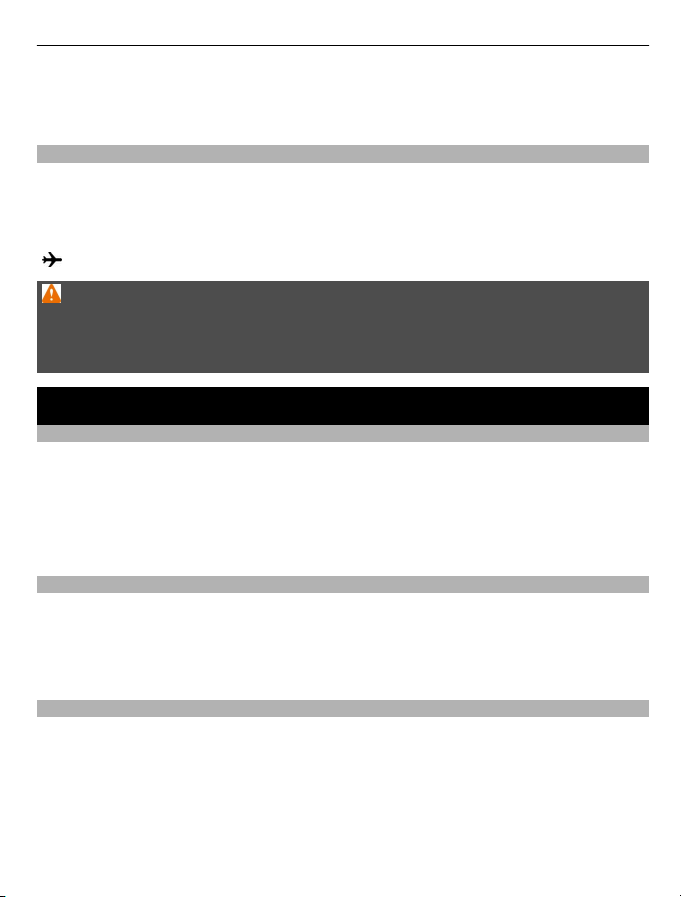
Oproepen 13
De luidspreker tijdens een oproep activeren
Selecteer Luidspr..
Uw apparaat offline gebruiken
Op plaatsen waar het niet is toegestaan oproepen te doen of te ontvangen, kunt u
het profiel Vlucht activeren en spelletjes spelen of muziek beluisteren.
Selecteer Menu > Instellingen > Profielen en Vlucht > Activeer.
geeft aan dat het profiel Vlucht is geactiveerd.
Waarschuwing:
Wanneer het profiel Vlucht is geactiveerd, kunt u geen oproepen doen of ontvangen
en kunnen ook andere functies waarvoor netwerkdekking vereist is, niet worden
gebruikt. Als u wilt bellen, moet u een ander profiel activeren.
Oproepen
Een oproep tot stand brengen
1 Open de schuif.
2 Voer op het startscherm het telefoonnummer in.
Als u een nummer wilt wissen, selecteert u Wissen.
3 Druk op de beltoets.
4 Druk op de eindetoets om de oproep te beëindigen.
Het laatst gekozen nummer bellen
Probeert u iemand te bellen, maar neemt diegene niet op? U kunt het eenvoudig
opnieuw proberen.
Druk in het startscherm op de beltoets, selecteer het nummer in de lijst en druk
opnieuw op de beltoets.
Uw gemiste oproepen weergeven
Wilt u zien van wie die gemiste oproep was?
Selecteer Bekijk in het startscherm. De naam van de beller wordt weergegeven als
deze is opgeslagen in de contactenlijst.
Gemiste en ontvangen oproepen worden alleen in het logboek vastgelegd indien dit
wordt ondersteund door het netwerk en de telefoon is ingeschakeld en zich binnen
het netwerkdienstgebied bevindt.

14 Contacten
Het contact of nummer terugbellen
Ga naar het contact of het nummer en druk op de beltoets.
De gemiste oproepen later weergeven
Selecteer Menu > Contacten > Logboek en Gemiste oproepn.
Contacten
Een naam en een telefoonnummer opslaan
Selecteer Menu > Contacten.
Selecteer Nieuw toevgn en voer het nummer en de naam in.
De details van een contact toevoegen of bewerken
1 Selecteer Namen en een contact.
2 Selecteer Opties > Info toevoegen.
Tip: Als u een beltoon of afbeelding voor een contact wilt toevoegen, selecteert u het
contact en Opties > Info toevoegen > Multimedia.
Snelkeuze gebruiken
U kunt snel uw vrienden en familie bellen wanneer u de meest gebruikte
telefoonnummers toewijst aan de cijfertoetsen van uw telefoon.
Selecteer Menu > Contacten > Meer > Snelkeuze.
Een telefoonnummer aan een cijfertoets toewijzen
1 Ga naar een cijfertoets en selecteer Wijs toe . 1 is gereserveerd voor de
voicemailbox.
2 Voer een nummer in of zoek een contact.
Een telefoonnummer verwijderen of wijzigen dat is toegewezen aan een cijfertoets
Ga naar een cijfertoets en selecteer Opties > Verwijderen of Wijzig.
Een oproep tot stand brengen
Houd op het startscherm een cijfertoets ingedrukt.
Snelkeuze deactiveren
Selecteer Menu > Instellingen en Oproepen > Snelkeuze.

Tekst invoeren 15
Tekst invoeren
Schakelen tussen tekstinvoermodi
Wanneer u tekst schrijft, kunt u traditionele
gebruiken.
, en
is geactiveerd.
Tekstvoorspellingsmodus activeren of uitschakelen
Selecteer Opties > Voorspelling > Voorspelling aan of Voorspelling uit.
Tekstvoorspelling is niet voor alle talen beschikbaar.
Schakelen tussen hoofdletters en kleine letters
Druk op #.
Nummermodus activeren
Houd # ingedrukt en selecteer Nummermodus. Als u wilt terugkeren naar de
lettermodus, houdt u # ingedrukt.
Tip: Als u snel een afzonderlijk nummer wilt invoeren, houdt u de cijfertoets ingedrukt.
De schrijftaal instellen
Selecteer Opties > Schrijftaal.
Tip: Als u de nummermodus wilt activeren, de tekstvoorspellingsmodus wilt activeren
of uitschakelen of de schrijftaal wilt instellen, kunt u ook # ingedrukt houden en de
gewenste optie selecteren.
geven het hoofdlettergebruik aan.
of voorspellende tekstinvoer
geeft aan dat de nummermodus
Schrijven met traditionele tekstinvoer
1 Druk een of meer keren op een cijfertoets (2-9) totdat het gewenste teken wordt
weergegeven.
2 Voeg het volgende teken in. Als deze zich op dezelfde toets bevindt, wacht u tot
de cursor wordt weergegeven of verplaatst u de cursor.
Welke tekens beschikbaar zijn, hangt af van de geselecteerde schrijftaal.
De cursor verplaatsen
Druk de bladertoets naar links of naar rechts
Een veelvoorkomend interpunctieteken invoegen
Druk herhaaldelijk op 1.

16 Berichten
Een speciaal teken invoegen
Druk op * en selecteer het gewenste teken.
Een spatie invoegen
Druk op 0.
Tekstvoorspelling gebruiken
Schrijven met tekstvoorspelling
Met het ingebouwde woordenboek worden woorden voorgesteld als u op de
cijfertoetsen drukt.
1 Druk voor elk teken eenmaal op elke cijfertoets (2-9).
2 Druk herhaaldelijk op * en selecteer het gewenste woord in de lijst.
3 Verplaats de cursor vooruit om het woord te bevestigen.
Een ontbrekend woord toevoegen aan het woordenboek
Als ? wordt weergegeven wanneer u een woord invoert met tekstvoorspelling, staat
het woord niet in het woordenboek. U kunt het aan het ingebouwde woordenboek
toevoegen.
1 Selecteer Spellen.
2 Schrijf het woord in met traditionele tekstinvoer.
3 Selecteer Opslaan.
Een samengesteld woord schrijven
1 Schrijf het eerste deel van het woord. Verplaats de cursor vooruit om het woord
te bevestigen.
2 Schrijf het volgende deel van het woord en bevestig het woord opnieuw.
Berichten
Een bericht verzenden
Houd contact met uw familie en vrienden met SMS- en multimediaberichten. U kunt
uw foto's, video's en visitekaartjes aan uw bericht koppelen.
Selecteer Menu > Berichten.
1 Selecteer Bericht maken.
2 Schrijf uw bericht.
3 Als u een bijlage wilt toevoegen, selecteert u Opties > Object invoegen.
4 Selecteer Vrz. naar.

Berichten 17
5 Als u handmatig een telefoonnummer of e-mailadres wilt toevoegen, selecteert
u Nummer of e-mail. Voer een telefoonnummer in of selecteer E-mail en voer
een e-mailadres in. Als u een ontvanger of contactgroep wilt selecteren,
selecteert u Contacten of Contactgroepen.
6 Selecteer Verzndn.
Tip: Als u een speciaal teken of smiley wilt invoegen, selecteert u Opties > Symbool
invoegen.
Als u een bericht met een bijlage verzendt, is dit mogelijk duurder dan het verzenden
van een normaal SMS-bericht. Neem contact op met de serviceprovider voor meer
informatie.
U kunt tekstberichten verzenden die langer zijn dan de tekenlimiet voor één bericht.
Langere berichten worden verzonden als twee of meer berichten. Uw serviceprovider
kan hiervoor de desbetreffende kosten in rekening brengen.
Tekens met accenten, andere symbolen en sommige taalopties nemen meer ruimte
in beslag, waardoor het aantal tekens dat in één bericht kan worden verzonden, wordt
beperkt.
Als het item dat u in een multimediabericht ingevoegt te groot is voor het netwerk,
wordt de grootte mogelijk automatisch beperkt op het apparaat.
Alleen compatibele apparaten kunnen multimediaberichten ontvangen en
weergeven. De weergave van een bericht kan verschillen, afhankelijk van het
ontvangende apparaat.
Spraakberichten beluisteren
Wanneer u een oproep niet kunt beantwoorden, kunt u oproepen doorschakelen naar
uw voicemailbox en uw berichten later beluisteren.
U hebt mogelijk een abonnement op een voicemailbox nodig. Neem contact op met
uw serviceprovider voor meer informatie over deze netwerkdienst.
1 Selecteer Menu > Berichten > Meer > Voicemails en Nr. voicemailbox.
2 Voer het nummer van uw voicemailbox in en selecteer OK.
3 Als u uw voicemailbox wilt bellen, houdt u op het startscherm 1 ingedrukt.
Een audiobericht verzenden
Geen tijd om een SMS-bericht te schrijven? U kunt in plaats daarvan een audiobericht
opnemen en verzenden.
Selecteer Menu > Berichten.

18 De telefoon aanpassen aan uw voorkeuren
1 Selecteer Meer > Andere berichten > Audiobericht.
2 Als u het bericht wilt opnemen, selecteert u
3 Als u de opname wilt stoppen, selecteert u
4 Selecteer Vrz. naar en een contact.
Het bericht mag niet groter zijn dan 300 kilobytes.
De grootte van een bericht controleren
Selecteer na het schrijven van een multimedia- of audiobericht de optie Opties >
Voorbeeld > Opties > Inhoud weergeven. Details van de afzonderlijke onderdelen
van het bericht worden weergegeven.
.
.
De telefoon aanpassen aan uw voorkeuren
Informatie over het startscherm
In het startscherm kunt u het volgende doen:
• Meldingen voor gemiste oproepen en ontvangen berichten bekijken
• Uw favoriete toepassingen openen
• Snelkoppelingen toevoegen voor verschillende functies, zoals het schrijven van
een bericht
Uw startscherm aanpassen
Wilt u uw favoriete landschap of foto's van uw familie weergeven op de achtergrond
van uw startscherm? U kunt deze achtergrond wijzigen en de items op uw startscherm
herschikken om het scherm aan uw voorkeuren aan te passen.
De achtergrond wijzigen
1 Selecteer Menu > Instellingen en Weergave > Achtergrond.
2 Selecteer een map en een foto.
U kunt ook een foto maken met de camera van uw telefoon en die foto gebruiken.
Tip: Download meer achtergronden vanuit Nokia Winkel. Ga voor meer informatie
naar www.nokia.com/support.
Vervang de snelkoppelingen door nieuwe als u items op uw startscherm opnieuw wilt
indelen.
Snelkoppelingen aan uw startscherm toevoegen
Wilt u uw favoriete apps rechtstreeks vanuit uw startscherm openen? U kunt
snelkoppelingen voor uw meest gebruikte functies toevoegen.

Connectiviteit 19
1 Selecteer Opties > Weergave aanpassen op het startscherm.
2 Selecteer een balk, daarna een item zoals een widget en vervolgens OK.
Tip: Als u een app of snelkoppeling van het startscherm wilt verwijderen, selecteert
u Opties > Instellen als leeg.
Een snelkoppeling op de snelkoppelingswidget wijzigen
1 Blader op het startscherm naar de snelkoppeling die u wilt wijzigen en selecteer
vervolgens Opties > Snelkoppeling wzgn.
2 Selecteer het gewenste item in de lijst.
Tip: Als u alle snelkoppelingen tegelijk wilt wijzigen, selecteert u Snelkopp.
selecteren.
Uw telefoontonen aanpassen
U kunt de beltonen en toets- en waarschuwingstonen voor elk profiel aanpassen.
Selecteer Menu > Instellingen en Tonen.
De beltoon wijzigen
Selecteer Beltoon > Opties > Wijzig en selecteer de beltoon.
Tip: Download meer beltonen vanuit Nokia Winkel. Voor meer informatie over Nokia
Winkel gaat u naar www.nokia.com/support.
Het volume van de toetstonen wijzigen
Selecteer Toetsenvolume en blader naar links of naar rechts.
Connectiviteit
Bluetooth
Informatie over Bluetooth-connectiviteit
Selecteer Menu > Instellingen > Connectiviteit > Bluetooth.
Gebruik Bluetooth om draadloos verbinding te maken met compatibele apparaten,
zoals andere mobiele apparaten, computers, headsets en carkits.
U kunt ook items vanaf uw apparaat verzenden, bestanden van uw compatibele pc
kopiëren en afdrukken met een compatibele printer.
Bluetooth gebruikt radiogolven om verbinding te maken en apparaten moeten zich
binnen een straal van 10 meter (33 feet) van elkaar bevinden. De ontvangst kan

20 Connectiviteit
interferentie ondervinden van obstakels, zoals muren en andere elektronische
apparaten.
Een afbeelding of andere inhoud naar een ander apparaat verzenden via Bluetooth
Gebruik Bluetooth om foto's, video's, visitekaartjes en andere inhoud die door u is
gemaakt, naar uw computer, een compatibele telefoon of een compatibel apparaat
van een vriend te verzenden.
1 Selecteer het te verzenden item.
2 Selecteer Opties > Verzenden > Via Bluetooth.
3 Selecteer het apparaat waarmee u verbinding wilt maken. Als het gewenste
apparaat niet wordt weergegeven, selecteert u Nieuwe zoekactie om ernaar te
zoeken. Bluetooth-apparaten binnen het bereik worden weergegeven.
4 Als voor het andere apparaat een code is vereist, voert u deze in. De code, die u
zelf kunt definiëren, moet op beide apparaten worden opgegeven. De code is
vooraf bepaald voor sommige apparaten. Zie de gebruikershandleiding van het
apparaat voor meer informatie.
De code is alleen geldig voor de huidige verbinding.
De beschikbare opties kunnen verschillen.
USB-gegevenskabel
Inhoud kopiëren tussen uw telefoon en een computer
U kunt een USB-gegevenskabel gebruiken om uw foto's en andere inhoud te kopiëren
tussen uw telefoon en een compatibele computer.
1 Gebruik een USB-gegevenskabel om de telefoon op een computer aan te sluiten.
2 Selecteer uit de volgende modi:
Nokia Suite — Nokia Suite is op uw computer geïnstalleerd.

Klok 21
Mediaoverdracht — Nokia Suite is niet op uw computer geïnstalleerd. Gebruik
deze modus als u uw telefoon wilt aansluiten op een home entertainmentsysteem of printer.
Massaopslag — Nokia Suite is niet op uw computer geïnstalleerd. De telefoon
wordt op de computer weergegeven als een draagbaar apparaat. Zorg ervoor dat
de geheugenkaart is geplaatst. Als u uw telefoon wilt verbinden met andere
apparaten, zoals een stereoset of een autoradio, gebruikt u deze modus.
3 Gebruik Bestandsbeheer van de computer om de inhoud te kopiëren.
Gebruik Nokia Suite om uw contacten, muziekbestanden, video's of foto's te
kopiëren.
Klok
De tijd en datum wijzigen
Selecteer Menu > Instellingen en Datum en tijd.
De tijdzone wijzigen wanneer u op reis bent
1 Selecteer Inst. datum en tijd > Tijdzone.
2 Blader naar links of rechts om de tijdzone van uw locatie te selecteren.
3 Selecteer Opslaan.
De tijd en datum worden ingesteld in overeenstemming met de tijdzone. Hiermee
wordt ervoor gezorgd dat op de telefoon de juiste verzendtijd wordt weergegeven
voor ontvangen SMS en multimediaberichten.
GMT -5 staat bijvoorbeeld voor de tijdzone van New York (Verenigde Staten), 5 uur
ten westen van Greenwich, Londen (Verenigd Koninkrijk).
Wekker
U kunt instellen dat er op een bepaald tijdstip een alarmsignaal moet klinken.
Het alarm instellen
1 Selecteer Menu > Toepass. > Wekker.
2 Druk de bladertoets naar links of rechts om de wekker te activeren.
3 Hiermee voert u de alarmtijd in.
4 Ga naar Herhalen als u een alarm op bepaalde dagen van de week wilt laten
herhalen en blader naar links of rechts.
5 Ga naar Alarmtoon om de alarmtoon te selecteren en blader naar links of rechts.
Als u de radio als alarmtoon selecteert, moet u een headset op de telefoon
aansluiten.
6 Ga naar Time-out snooze als u de lengte van de time-out voor het snoozen wilt
instellen.

22 Muziek en audio
7 Selecteer Opslaan.
Het alarm stoppen
Selecteer Stoppen. Als u het alarmsignaal een minuut lang laat klinken of Snooze
selecteert, wordt het alarmsignaal onderbroken gedurende de periode die u hebt
ingesteld als time-out voor de sluimerfunctie en vervolgens weer hervat.
Muziek en audio
Mediaspeler
Een track afspelen
Speel muziek af die is opgeslagen in het telefoongeheugen of op de geheugenkaart.
Selecteer Menu > Muziek > Mijn muziek en Alle tracks.
1 Selecteer een track.
2 Selecteer Spelen.
3 Druk op de bladertoets om het afspelen te onderbreken of te hervatten.
Naar het begin van de huidige track gaan
Blader naar links.
Naar de vorige track gaan
Blader tweemaal naar links.
Naar de volgende track gaan
Blader naar rechts.
Vooruit- of terugspoelen
Houd de bladertoets naar links of rechts ingedrukt.
De muziekspeler dempen of het dempen ongedaan maken
Druk op #.
De muziekspeler sluiten
Druk op de eindetoets.
De muziekspeler instellen om op de achtergrond te spelen
Selecteer Opties > Afsp. in achtergrond.
De muziekspeler sluiten wanneer deze op de achtergrond speelt
Houd de eindetoets ingedrukt.

Muziek en audio 23
Een video afspelen
Speel video's af die zijn opgeslagen in het telefoongeheugen of op de geheugenkaart.
Selecteer Menu > Muziek > Mijn muziek en Video's.
1 Selecteer een video.
2 Selecteer Spelen.
3 Druk op de bladertoets om het afspelen te onderbreken of te hervatten.
Vooruit- of terugspoelen
Houd de bladertoets naar links of rechts ingedrukt.
De mediaspeler sluiten
Druk op de eindetoets.
Luidsprekers aansluiten op uw telefoon
Beluister muziek op uw telefoon via compatibele luidsprekers (afzonderlijk
verkrijgbaar).
Maak uw muziekbibliotheek draagbaar en luister zonder kabels naar uw favoriete
tracks. Met draadloze Bluetooth-technologie kunt u muziek streamen van de telefoon
waarop deze is opgeslagen naar het apparaat waarop deze wordt afgespeeld.
Sluit geen producten aan die een uitgangssignaal afgeven, aangezien dit het apparaat
kan beschadigen. Sluit geen energiebron aan op de netstroomconnector van Nokia.
Als u externe apparaten of hoofdtelefoons op de netstroomconnector van Nokia
aansluit die niet door Nokia zijn goedgekeurd voor gebruik met dit apparaat, moet u
extra letten op het geluidsniveau.
Bedrade luidsprekers aansluiten
Sluit de luidsprekers aan op de 3,5 mm-AV-aansluiting op uw telefoon.
Bluetooth-luidsprekers aansluiten
1 Selecteer Menu > Instellingen > Connectiviteit > Bluetooth en Aan.
2 Schakel de luidsprekers in.
3 Als u uw telefoon en de luidsprekers wilt koppelen, selecteert u Verb. met
audioacc..
4 Selecteer de luidsprekers.
5 U moet mogelijk een code invoeren. Zie de gebruikershandleiding van de
luidsprekers voor meer informatie.

24 Muziek en audio
FM-radio
Informatie over de FM-radio
Selecteer Menu > Muziek > Radio.
U kunt met uw apparaat naar FM-radiozenders luisteren. U hoeft alleen een headset
aan te sluiten en een zender te selecteren!
Als u naar de radio wilt luisteren, moet u een compatibele headset aansluiten op het
apparaat. De hoofdtelefoon fungeert als antenne.
Het is niet mogelijk om via een Bluetooth-headset naar de radio te luisteren.
Naar de radio luisteren
Verbind compatibele headset met uw telefoon. De hoofdtelefoon fungeert als
antenne.
Selecteer Menu > Muziek > Radio.
Het volume wijzigen
Omhoog of omlaag bladeren.
De radio sluiten
Druk op de beëindigingstoets.
De radio instellen om op de achtergrond te spelen
Selecteer Opties > Afsp. in achtergrond.
De radio sluiten wanneer deze op de achtergrond speelt
Houd de eindetoets ingedrukt.
Radiozenders zoeken en opslaan
Zoek uw favoriete radiozenders en sla ze op, zodat u ze later eenvoudig kunt
beluisteren.

E-mail en Chat 25
Selecteer Menu > Muziek > Radio.
De volgende beschikbare zender zoeken
Houd de bladertoets naar links of rechts ingedrukt.
Een zender opslaan
Selecteer Opties > Zender opslaan.
Automatisch radiozenders zoeken
Selecteer Opties > Alle zenders zoeken. Voor de beste resultaten gaat u buiten of
in de buurt van een raam staan wanneer u zoekt.
Schakelen naar een opgeslagen zender
Druk de bladertoets naar links of naar rechts
De naam van een zender wijzigen
1 Selecteer Opties > Zenders.
2 Selecteer de zender en Opties > Naam wijzigen.
Tip: Als u een zender rechtstreeks wilt openen vanuit de lijst met opgeslagen zenders,
drukt u op de cijfertoets die overeenkomt met het nummer van de zender.
E-mail en Chat
Over E-mail
Selecteer Menu > E‑mail.
U kunt uw mobiele telefoon gebruiken om e-mail te lezen en te verzenden vanaf uw
e-mailaccounts van verschillende e-mailproviders.
Als u nog geen e-mailaccount hebt, kunt u een account voor Nokia Mail maken. Ga
voor meer informatie naar www.nokia.com/support.
Een e-mail verzenden
Selecteer Menu > E‑mail en een e-mailaccount.
1 Selecteer Opties > Nieuw maken.
2 Voer het e-mailadres van de ontvanger en het onderwerp in en schrijf uw bericht.
3 Als u een bestand, zoals een foto, wilt toevoegen, selecteert u Opties >
Bijvoegen > Best. bijvgn.
4 Als u een foto wilt maken die u wilt bijvoegen bij de e-mail, selecteert u Opties >
Bijvoegen > Nieuwe foto bijvgn.
5 Selecteer Verzenden.

26 Webpagina's weergeven
E-mail lezen en beantwoorden
Selecteer Menu > E‑mail en een e-mailaccount.
1 Selecteer een e-mail.
2 Als u een e-mail wilt beantwoorden of doorsturen, selecteert u Opties.
Informatie over Chatten
Selecteer Menu > Berichten > Chatten.
U kunt u chatberichten uitwisselen met uw vrienden. Chatten is een netwerkdienst.
Als u geen chataccount hebt, kunt u een Nokia-account maken en Nokia Chat
gebruiken.
U kunt de applicatie Chatten actief houden op de achtergrond terwijl u andere
functies van uw telefoon gebruikt. U krijgt dan nog steeds een melding van nieuwe
chatberichten.
Bij het gebruik van diensten of het downloaden van inhoud worden mogelijk grote
hoeveelheden gegevens overgebracht, wat kan leiden tot kosten voor
gegevensverkeer.
Chatten met vrienden
Selecteer Menu > Berichten > Chatten.
U kunt actieve conversaties met meerdere contacten tegelijk hebben.
1 Meld u aan bij de chatdienst.
2 Selecteer in uw lijst met contacten het contact met wie u wilt chatten.
3 Typ uw bericht in het tekstvak onder aan het scherm.
4 Selecteer Verzndn.
Webpagina's weergeven
Informatie over de webbrowser
Selecteer Menu > Internet.
Blijf op de hoogte van het nieuws en bezoek uw favoriete websites. Met de
webbrowser kunt u webpagina's op internet weergeven.
De webbrowser comprimeert en optimaliseert webinhoud voor uw telefoon, zodat u
sneller op internet kunt browsen en op kosten voor gegevensoverdracht kunt
besparen.
U moet verbinding hebben met internet om door webpagina's te bladeren.

Webpagina's weergeven 27
Informeer bij uw serviceprovider naar de beschikbaarheid en kosten van deze
diensten en de instructies voor het gebruik ervan.
U kunt de configuratie-instellingen die vereist zijn voor bladeren ontvangen in een
configuratiebericht van uw serviceprovider.
Op internet surfen
Selecteer Menu > Internet.
Uw bladergeschiedenis, favoriete sites of bookmarks bekijken
Als u wilt schakelen tussen de tabbladen Geschd., Featured en Favorieten, drukt u de
bladertoets naar links of rechts.
Naar een website gaan
Selecteer de adresbalk en voer het adres in.
Inzoomen
Blader naar het gewenste gedeelte van een webpagina en selecteer het gebied.
Uitzoomen
Selecteer Terug.
Zoeken op internet
Selecteer het zoekveld en voer een zoekwoord in. Selecteer uw
standaardzoekmachine als dit wordt gevraagd.
Terugkeren naar een eerder bezochte webpagina
Open het tabblad Geschd. en selecteer de webpagina.
Tip: U kunt webapps downloaden vanaf Nokia Winkel. Als u voor het eerst een webapp
opent, wordt het als een bookmark toegevoegd. Ga voor meer informatie naar
www.nokia.com.
Een bookmark toevoegen
Als u steeds dezelfde websites bezoekt, kunt u deze als bookmarks toevoegen zodat
u ze snel kunt openen.
Selecteer Menu > Internet.
Selecteer tijdens het browsen Opties > Aan favorieten toevoegen.
Naar een website gaan die met een bookmark is gemarkeerd
Open het tabblad Favorieten en selecteer een bookmark.

28 Webpagina's weergeven
Een webpagina aanpassen aan scherm van uw telefoon
Uw webbrowser kan webpagina's optimaliseren voor het scherm van uw telefoon. De
webpagina wordt ingedeeld in één enkele kolom van grotere leesbare tekst en
afbeeldingen in plaatst van in te moeten zoomen.
Selecteer Menu > Internet.
Selecteer Opties > Instrumenten > Kolomweergave.
Selecteer een van de volgende opties als u snel naar andere onderdelen van een
webpagina wilt gaan:
/
De beschikbare opties kunnen verschillen.
Deze weergave is niet beschikbaar voor sites die ontworpen zijn voor mobile gebruik.
Gegevenskosten besparen
Wilt u goedkoper door webpagina's browsen? Als u geen gegevensplan met vast tarief
hebt, kunt u de afbeeldingskwaliteit verminderen. U kunt ook in de gaten houden
hoeveel gegevens u gebruikt.
Selecteer Menu > Internet.
Uw webbrowser gebruikt standaard een verminderde afbeeldingskwaliteit. Het
verhogen van de afbeeldingskwaliteit kan leiden tot hogere kosten voor
gegevensoverdracht.
De afbeeldingskwaliteit wijzigen
Selecteer Opties > Instrumenten > Instellingen > Kwaliteit afb. en de gewenste
afbeeldingskwaliteit.
Controleren hoeveel gegevens worden gedownload of geüpload
Selecteer Opties > Instrumenten > Gegevensgebr..
Ga naar het vorige of volgende onderdeel van de webpagina.
Meld u aan bij de webpagina.
Ga naar het hoofdgedeelte van de webpagina.
Doorzoek de webpagina.
Lees RSS-feeds.
Uw bladergeschiedenis wissen
Selecteer Menu > Internet.
Open het tabblad Geschd. en selecteer Opties > Geschiedenis wissen.

Nokia-diensten 29
Opgeslagen cookies of tekst die in webformulieren is opgeslagen, wissen
Selecteer Opties > Instrumenten > Instellingen > Cookies wissen of Autom. invln.
wissen.
Nokia-diensten
Nokia-diensten
Met Nokia-diensten kunt u nieuwe plaatsen en diensten ontdekken en in contact
blijven met uw vrienden. U kunt bijvoorbeeld het volgende doen:
• Spelletjes, applicaties, video's en beltonen naar uw telefoon downloaden
• Een gratis Nokia Mail-account instellen
Bepaalde items kunt u gratis downloaden, voor andere moet u mogelijk betalen.
Welke diensten beschikbaar zijn hangt ook af van het land of de regio en bovendien
worden niet alle talen ondersteund.
U hebt een Nokia-account nodig om Nokia-diensten te kunnen gebruiken. Als u
toegang tot een dienst hebt gekregen op uw telefoon, wordt u gevraagd om een
account te maken.
Ga voor meer informatie naar www.nokia.com/support.
Beschikbaarheid en kosten van Nokia-diensten
De beschikbaarheid van Nokia-diensten kan per regio verschillen.
Bij het gebruik van diensten of het downloaden van inhoud worden mogelijk grote
hoeveelheden gegevens overgebracht, wat kan leiden tot kosten voor
gegevensverkeer.
Ga voor meer informatie naar www.nokia.com/support.
Nokia-diensten openen
Selecteer Menu > Toepass. > Mijn toepass. en de gewenste dienst.
Foto's en video's
Een foto maken
1 Selecteer Menu > Foto's > Camera.
2 Druk de bladertoets omhoog of omlaag als u wilt in- of uitzoomen.
3 Selecteer Vastlggn.
De foto's worden opgeslagen in Menu > Foto's > Mijn foto's.
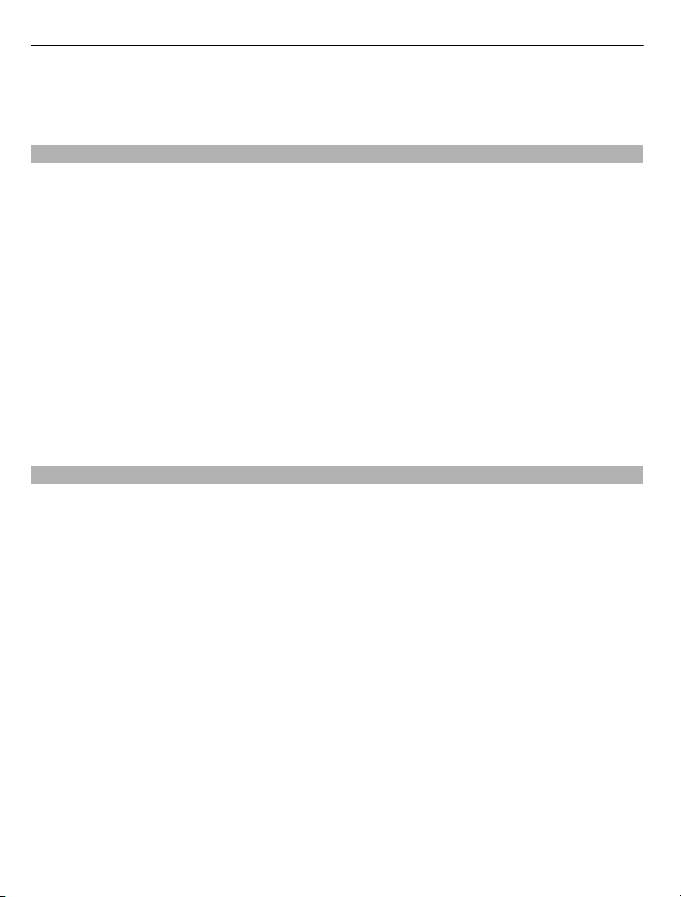
30 Foto's en video's
De camera sluiten
Druk op de beëindigingstoets.
Een video opnemen
Naast het maken van foto's kunt u met uw telefoon ook uw speciale momenten
vastleggen als video's.
Selecteer Menu > Foto's > Videocamera.
1 Als u wilt overschakelen van fotomodus naar videomodus, selecteert u Opties >
Videocamera.
2 Selecteer Opnemen om de opname te starten.
Druk de bladertoets omhoog of omlaag als u wilt in- of uitzoomen.
3 Als u de opname wilt stoppen, selecteert u Stoppen.
Video's worden opgeslagen in Menu > Foto's > Mijn video's.
De camera sluiten
Druk op de eindetoets.
Een foto of video verzenden
Wilt u uw foto's en video's delen met vrienden en familie? Verzend een
multimediabericht of een afbeelding via Bluetooth.
Selecteer Menu > Foto's.
Een foto verzenden
1 Selecteer de map die de foto bevat.
2 Selecteer de foto die u wilt verzenden.
Als u meerdere foto's wilt verzenden, selecteert u Opties > Markeren en
markeert u de gewenste foto's.
3 Selecteer Opties > Verzenden of Gemark. verzndn en de gewenste
verzendmethode.
Een video verzenden
1 Selecteer de map die de video bevat.
2 Selecteer Opties > Markeren en markeer de video. U kunt meerdere video's
markeren voor verzending.
3 Selecteer Opties > Gemark. verzndn en de gewenste verzendmethode.

Help zoeken 31
Help zoeken
Ondersteuning
Lees de gebruikershandleiding in uw telefoon grondig wanneer u meer wilt leren over
het gebruik van uw product of niet precies weet hoe uw telefoon werkt.
Als u hiermee het probleem niet kunt oplossen, gaat u als volgt te werk:
• Start uw telefoon opnieuw op. Schakel de telefoon uit en verwijder de batterij.
Vervang de batterij na ongeveer een minuut en schakel de telefoon in.
• Uw telefoonsoftware bijwerken
• De oorspronkelijke fabrieksinstellingen herstellen
Als het probleem niet is opgelost, neemt u contact op met Nokia voor
reparatiemogelijkheden. Ga naar www.nokia.com/repair. Maak altijd een back-up van
uw gegevens voordat u uw telefoon opstuurt voor reparatie.
Abonneren op de dienst Tips en Aanbiedingen
Tips en Aanbiedingen is een handige dienst die u helpt optimaal gebruik te maken van
uw telefoon door tips en ondersteuningsberichten te verzenden evenals updates
voor uw spelletjes en applicaties.
Selecteer Menu > Toepass. > Mijn toepass. > Tips / aanbied..
Er kunnen SMS-kosten in rekening worden gebracht wanneer u zich abonneert of uw
abonnement opzegt. Raadpleeg de gebruikershandleiding van de telefoon of ga naar
www.nokia.com/mynokia.
Uw telefoonsoftware up-to-date houden
Ontdek hoe u bestanden en applicaties op uw telefoon beheert en hoe u uw
telefoonsoftware bijwerkt.
Telefoonsoftware bijwerken met uw telefoon
Wilt u de prestaties van uw telefoon verbeteren en applicatie-updates en geweldige
nieuwe functies downloaden? Werk de software regelmatig bij om het maximale uit
uw telefoon te halen. U kunt uw telefoon zo instellen dat er automatisch wordt
gecontroleerd op updates.
Waarschuwing:
Tijdens het installeren van een software-update kunt u het apparaat niet gebruiken,
zelfs niet om een alarmnummer te bellen, totdat de installatie voltooid is en het
apparaat opnieuw is ingeschakeld.

32 Help zoeken
Bij het gebruik van diensten of het downloaden van inhoud worden mogelijk grote
hoeveelheden gegevens overgebracht, wat kan leiden tot kosten voor
gegevensverkeer.
Sluit de lader aan, of zorg ervoor dat de batterij van het apparaat voldoende is
opgeladen voordat u gaat bijwerken.
Selecteer Menu > Instellingen.
1 Selecteer Apparaat > Apparaatupdates.
2 Selecteer Details hdg. software als u de huidige softwareversie wilt weergeven.
3 Als u een software-update wilt downloaden en installeren, selecteert u
App.software downl.. Volg de weergegeven instructies.
4 Als de installatie is geannuleerd na het downloaden, selecteert u Software-upd.
install..
De installatie van de software-update kan enkele minuten duren. Als er zich
problemen voordoen tijdens de installatie, kunt u contact opnemen met uw
serviceprovider.
Automatisch controleren op software-updates
Selecteer Automat. sw-update en definieer hoe vaak er moet worden gecontroleerd
op nieuwe software-updates.
Uw netwerkserviceprovider kan mogelijk updates van telefoonsoftware draadloos
rechtstreeks naar uw telefoon verzenden. Neem contact op met uw
netwerkserviceprovider voor meer informatie over deze netwerkdienst.

Help zoeken 33
Oorspronkelijke instellingen herstellen
Als uw telefoon niet goed werkt, kunt u sommige instellingen terugzetten op de
oorspronkelijke waarden.
1 Beëindig alle oproepen en verbindingen.
2 Selecteer Menu > Instellingen en Fabriekswaarden > Alleen instellingen.
3 Voer de beveiligingscode in.
Dit heeft geen invloed op documenten of bestanden die op de telefoon zijn
opgeslagen.
Nadat de oorspronkelijke instellingen zijn hersteld, wordt de telefoon uitgeschakeld
en weer ingeschakeld. Dit kan langer dan normaal duren.
Bestanden ordenen
U kunt bestanden en mappen in het telefoongeheugen of op de geheugenkaart
verplaatsen, kopiëren en verwijderen. Als u uw bestanden ordent in specifieke
mappen, kunt u deze bestanden later sneller terugvinden.
Selecteer Menu > Toepass. > Galerij.
Een nieuwe map maken
Selecteer Opties > Map toevoegen in de map waarin u een submap wilt maken.
Een bestand naar een map kopiëren of verplaatsen
Blader naar het bestand, selecteer Opties > Kopiëren of Verplaatsen en selecteer
de doelmap.
Tip: U kunt ook muziek of video's afspelen of foto's weergeven in Galerij.
Een back-up maken van uw foto's en andere inhoud op een geheugenkaart
Wilt u er zeker van zijn dat u geen belangrijke bestanden verliest? U kunt een backup maken van uw telefoongeheugen op een compatibele geheugenkaart.
Selecteer Menu > Instellingen > Sync. en back-up.
Selecteer Back-up maken.
Een back-up herstellen
Selecteer Back-up terugz..

34 Het milieu beschermen
Het milieu beschermen
Energie besparen
U hoeft de batterij niet zo dikwijls op te laden als u de volgende gewoontes hanteert:
• Sluit toepassingen en gegevensverbindingen, zoals uw Bluetooth-verbinding,
wanneer u ze niet gebruikt.
• Schakel niet-noodzakelijke geluiden (zoals toetstonen) uit.
Recyclen
Aan het einde van de levensduur van deze telefoon, kunnen alle materialen worden
hergebruikt in de vorm van materialen en energie. Om te garanderen dat apparaten
correct worden verwijderd en hergebruikt, werkt Nokia samen met haar partners in
een programma dat We:recycle wordt genoemd. Voor informatie over hoe oude
producten van Nokia worden hergebruikt, gaat u naar www.nokia.com/werecycle of
neemt u contact op met het Nokia-contactcentrum.
Recycle verpakkingsmateriaal en gebruikershandleidingen volgens het lokale
recyclingprogramma.
Het symbool van de doorgestreepte container op uw product, in de documentatie of
op de verpakking wil zeggen dat alle elektrische en elektronische producten,
batterijen en accu’s na afloop van de levensduur voor gescheiden afvalverzameling
moeten worden aangeboden. Dit geldt voor de Europese Unie. Bied deze producten
niet aan bij het gewone huisvuil. Ga naar www.nokia.com/ecoprofile voor meer
informatie over de milieu-aspecten van uw telefoon.
Product- en veiligheidsinformatie
Netwerkdiensten en kosten
Uw apparaat is goedgekeurd voor gebruik in een (E)GSM 900 MHz-, 1800 MHz- netwerken . Om het apparaat te kunnen
gebruiken, moet u beschikken over een abonnement bij een serviceprovider.
Voor het gebruik van netwerkdi ensten en het downloaden va n content naar uw apparaat is verbinding met een netwerk
vereist. Mogelijk worden kosten voor gegevensverkeer in rekening gebracht. Voor sommige productfuncties is
netwerkondersteuning vereist en mogelijk moet u zich hierop abonneren.

Product- en veiligheidsinformatie 35
Uw apparaat onderhouden
Behandel uw apparaat, batterij, lader en toebehoren met zorg. De volgende tips kunnen u helpen om de garantie te
behouden.
• Houd het apparaat droog. Neerslag, vochtigheid en allerlei soorten vloeistoffen of vocht kunnen mineralen bevatten
die corrosie van elektronische schakelingen veroorzaken. Als het apparaat nat wordt, verwijdert u de batterij en laat
u het apparaat drogen.
• Gebruik of bewaar het apparaat niet op stoffige of vuile plaatsen. Bewegende onderdelen en elektronische onderdelen
kunnen beschadigd raken.
• Bewaar het apparaat niet bij zeer hoge temperaturen. Hoge temperaturen kunnen de levensduur van het appara at
bekorten, de batterij beschadigen en kunststoffen doen vervormen of smelten.
• Bewaar het apparaat niet bij zeer lage temperaturen. Wanneer het apparaat weer opwarmt tot de normale
temperatuur, kan binnen in het apparaat vocht ontstaan, waardoor elektronische schakelingen beschadigd kunnen
raken.
• Probeer het apparaat niet open te maken op een andere manier dan in de gebruikers handleiding wordt
voorgeschreven.
• Niet-goedgekeurde aanpassingen kunnen het apparaat beschadigen en kunnen in strijd zijn met de regelgeving met
betrekking tot radioapparaten.
• Laat het apparaat niet vallen en stoot of schud niet met het apparaat. Een ru we behandeling kan de interne
elektronische schakelingen en mechaniek beschadigen.
• Het oppervlak van het apparaat mag alleen worden gereinigd met een zachte, schone, droge doek.
• Verf het apparaat niet. Verf kan bewegende onderdelen van het apparaat blokkeren en correcte werking belemmeren.
• Voor optimale prestaties kunt u het apparaat het beste zo nu en dan uitschakelen en de batterij verwijderen.
• Houd het apparaat uit de buurt van magneten en magneetvelden.
• Om ervoor t e zorgen dat uw belangrijk e gegevens veilig zijn opgeborgen, moet u deze op minstens twee afzonderlijke
plaatsen bewaren, bijvoorbeeld op uw apparaat, geheugenkaart of computer, of belangrijke informatie noteren.
Recycling
Breng uw gebruikte elektronische producten, batterijen en verpakkingsmateriaal altijd terug naar hiervoor geëigende
verzamelpunten. Op deze manier helpt u het ongecontroleerd weggooien van afval tegen te gaan en bevordert u het
hergebruik van materialen. Voor het recyclen van uw Nokia-producten kijkt u op www.nokia.com/recycling . .
Over Digital Rights Management (DRM)
Houd u bij het gebruik van dit apparaat aan alle regelgeving en respecteer lokale gebruiken, privacy en legitieme rechten
van anderen, waaronde r auteursrechten. Auteursrechtbesc herming kan verhinderen dat u foto's, mu ziek en andere inhoud
kunt kopiëren, wijzigen of overdragen.
De eigenaren van inhoud kunnen vers chillende technologieën voor het Digital Rights Mana gement (DRM) gebruiken voor de
bescherming van hun intellectuele eigendom, inclusief auteursrechten. Op dit apparaat worden diverse soorten DRMsoftware gebruikt om inhoud met DRM-beveiliging te openen. Met dit apparaat kunt u inhoud openen die wordt beschermd
met WM DRM 10 en OMA DRM 1.0. Als de inhoud niet wordt beschermd door bepaalde DRM-software, kunnen de eigenaren
van de inhoud vragen om ervoor te zorgen dat dergelijke DRM-software nieuwe inhoud met DRM-bescherming niet langer
kan openen. Hierdoor wordt mogelijk ook voorkomen dat dergelijke inhoud met DRM-bescherming die al op uw apparaat
staat, kan worden vernieuwd. Als dergelijke DRM-software deze inhoud niet meer kan openen, is dit niet van invloed op het
gebruik van inhoud die wordt beveiligd met andere typen DRM of het gebruik van inhoud zonder DRM-beveiliging.
Bij inhoud die is beveiligd met Digital Rights Management (DRM) wordt een bijbehorende licentie geleverd die uw rechten
om gebruik te maken van de inho ud definieert.
Als uw apparaat WMDRM-beveiligde inhoud bevat, zullen zowel de licenties als de in houd verloren gaan als het
apparaatgeheugen wordt geformatteerd. Het is ook mogelijk dat de licenties en de inhoud verloren gaan als de bestanden

36 Product- en veiligheidsinformatie
op uw apparaat beschadigd raken. Het verlies van de licenties of de inhoud kan uw mogelijkheden beperken om dezelfde
inhoud op uw apparaat nogmaals te gebruiken. Neem contact op met de serviceprovider voor meer informatie.
Batterijen en opladers
Informatie over de batterij en de lader
Uw apparaat is bedoeld voor gebruik met een oplaadbare BL-4C-batterij. Nokia kan eventueel ook andere batterijmodellen
voor dit apparaat beschikbaar stellen. Gebruik altijd originele Nokia-batterijen.
Dit apparaat is bedoeld voor gebruik met één van de volgende laders: AC-3. Het exacte modelnummer van de Nokia-lader
is afhankelijk van het type stekker dat wordt aangeduid met E, X, AR, U, A, C, K of B.
De batterij kan honderden keren worden opgeladen en ontladen maar na verloop van tijd treedt slijtage op. Wanneer de
gespreksduur en stand-byduur aanmerkelijk korter zijn dan normaal, moet u de batterij vervangen.
Veiligheid van de batterij
Schakel het apparaat altijd uit en ontkoppel de lader voordat u de batterij verwijdert. Wanneer u een lader of accessoire
loskoppelt, moet u aan de stekker trekken, niet aan het snoer.
Wanneer u de lader niet gebrui kt, moet u deze loskoppelen va n het stopcontact en het apparaat. Houd een volledig
opgeladen batterij niet gekoppeld aan de lader, omdat de levensduur van de batterij kan afnemen wanneer deze wordt
overladen. Als een volledig opgeladen batterij niet wordt gebruikt, wordt deze na verloop van tijd automatisch ontladen.
Bewaar de batterij altijd op een temperatuur tussen 15°C en 25°C. Bij extreme temperaturen nemen de capaciteit en
levensduur van de batterij af. Een apparaat met een warme of koude batterij kan gedurende bepaalde tijd onbruikbaar zijn.
Onopzettelijke kortsluiting kan optreden wanneer een metalen voorwerp in aanraking komt met de metalen strips op de
batterij, bijvoorbeeld als u een reservebatterij in uw zak hebt. Kortsluiting kan schade veroorzaken aan de batterij of aan
het voorwerp waarop deze is aangesloten.
Gooi batterijen niet in het vuur. De batterijen kunnen da n ontploffen. Verwerk batterijen in overeenstemming met de lokale
regelgeving. Lever batterijen indien mogelijk in voor recycling. Gooi batterijen niet weg met het huishoudafval.
U mag nooit geheugence llen of batterijen ontmantelen, erin snijden of ze openen, platdrukken, ver buigen, doorboren of
slopen. Als een batterij lekt, mag u de vloeistof niet in aanraking laten komen met de huid of ogen. Als dat toch gebeurt,
moet u onmiddellijk uw huid en ogen met water afspoelen of medische hulp zoeken.
Wijzig de batterij niet, verwerk deze niet tot een ander product, en probeer er geen vreemde voorwerpen in te brengen.
Bescherm de batterij en dompel deze niet onder in water of andere vloeistoffen. Batterijen kunnen ontploffen als deze
beschadigd raken.
Gebruik de batterij en lader alleen voor de doelen waarvoor ze bestemd zijn. Onjuist gebruik of gebruik van nietgoedgekeurde batterijen of incompatibele laders kan het risico van brand, explosie of een ander gevaar met zich
meebrengen, en kan de goedkeuring of garantie doen vervallen. Als u denkt dat de batterij of lader beschadigd is, moet u
deze ter inspectie naar een servicepunt brengen voordat u deze opnieuw gebruikt. Gebruik nooit een beschadigde batterij
of lader. Gebruik de lader alleen binnenshuis.
Aanvullende veiligheidsi nformatie
Een alarmnummer kiezen
1 Zorg ervoor dat het apparaat is ingeschakeld.
2 Controleer of de signaalontvangst voldoende is. Mogelijk moet u ook de volgende stappen uitvoeren:
• Een SIM-kaart plaatsen.
• Oproepbeperkingen uitschakelen die op uw apparaat zijn ingesteld, zoals het blokkeren van oproepen, vaste
nummers of gesloten gebruikersgroepen.
• Zorg ervoor dat het profiel Vlucht niet is geactiveerd.

Product- en veiligheidsinformatie 37
3 Druk meerdere malen op de eindetoets, totdat het startscherm wordt weergegeven.
4 Toet s het alarmnummer in voor het gebied waa r u zich bevindt. Alarmnummers verschillen per locatie.
5 Druk op de beltoets.
6 Geef de benodigde informatie zo nauwkeurig mogelijk op. Beëindig het gesprek pas wanneer u daarvoor toest emming
hebt gekregen.
Belangrijk: Als uw apparaat netgesprekken ondersteunt, moet u zowel internet als mobiele gesprekken activeren. Het
apparaat kan alarmnummers zowel via het mobiele netwerk als via uw internetprovider proberen te kiezen. Verbindingen
kunnen niet onder alle omstandigheden worden gegarandeerd. Vertrouw nooit alleen op een draadloze telefoon voor het
tot stand brengen van essentiële communicatie, bijvoorbeeld bij medische noodgevallen.
Kleine kinderen
Het apparaat en toebehoren zijn geen speelgoed. Ze kunnen kleine onderdelen bevatten. Houd deze buiten het bereik van
kleine kinderen.
Medische apparatuur
Het gebruik van radiozendapparatuur, dus ook van draadloze telefoons, kan het functioneren van onvoldoende beschermde
medische apparatuur nadelig beïnvloeden. Raadpleeg een arts of de fabrikant van het medische apparaat om vast te stellen
of het apparaat voldoende is beschermd tegen externe radiofrequentie-energie.
Geïmplanteerde medische apparaten
Om mogelijke storing van geïmplanteerde medische apparatuur zoals een pacemaker of een geïmplanteerde defibrillator
te voorkomen, raden fabri kanten van medische apparatuur aan om draadloze apparaten altijd op minimaal 15,3 centimeter
afstand te houden. Personen met dergelijke apparaten moeten met het volgende rekening houden:
• Houd het draadloze apparaat altijd op meer dan 15,3 centimeter afstand van het medische apparaat.
• Draag het draadloze apparaat niet in een borstzak.
• Houd het draadloze apparaat tegen het oor aan de andere kant van het lichaam dan de kant waar het medische
apparaat zit.
• Schakel het draadloze apparaat uit als er enige reden is om te vermoeden dat er een storing plaatsvindt.
• Volg de instructies van de fabrikant van het geïmplanteerde medische apparaat.
Als u vragen hebt over het gebruik van het draadloze apparaat wanneer u een geïmplanteerd medisch apparaat hebt, neemt
u contact op met uw zorginstelling.
Gehoor
Waarschuwing:
Wanneer u de headset gebrui kt, kan uw vermogen om geluiden van buitenaf te horen negatief worden beïnvloed. Gebruik
de headset niet wanneer dit uw veiligheid in gevaar kan brengen.
Sommige draadloze apparaten kunnen storingen in sommige gehoorapparaten veroorzaken.
Nikkel
Het oppervlak van dit apparaat is nikkelvrij.
Het apparaat beschermen teg en schadelijke inhoud
Uw apparaat kan worden blootgesteld aan virussen en andere schadelijke inhoud. Neem de volgende voorzorgsmaatregelen:
• Wees voorzichtig met het openen van berichten. Berichten kunnen schadelijke software bevatten of anderszins
schadelijk zijn voor het apparaat of de computer.

38 Product- en veiligheidsinformatie
• Wees voorzichtig bij het aanvaarden van verbindingsverzoeken, browsen op internet of downloaden van content. Sta
geen verbindingen toe met Bluetooth-apparaten van bron nen die u niet vertrouwt.
• Installeer en gebruik alleen diensten en software van bronnen die u vertrouwt en die adequate beveiliging en
bescherming bieden.
• Installeer antivirus- en andere beveiligingssoftware op het apparaat en eventuele aangesloten computers. Gebruik
slechts één antivirustoepassing tegelijk. Het gebruik van meer dan één antivirustoepassing kan een negatieve invloed
hebben op de prestaties en werking van het apparaat en/of de computer.
• Als u vooraf geïnstalleerde bladwijzers en koppelingen naar websites van derden opent, moet u voorzorgsmaatregelen
treffen. Nokia onderschrijft deze sites niet en aanvaardt er geen verantwoordelijkheid voor.
Gebruiksomgeving
Dit apparaat voldoet aan de richtlijnen voor blootstelling aan radiofrequentie in de normale positie aan het oor of wanneer
het apparaat minstens 1,5 centimeter (5/8 inch) van het lichaam wordt gehouden. Een draagtas, riemclip of houder voor
het dragen van het apparaa t op het lichaam mag geen metaal bevatten en moet het a pparaat op de eerder genoemde
afstand van het lichaam houden.
Voor het verzenden v an gegevensbestanden of berichten is ee n goede verbinding met het netwerk vereis t. De verzending
van gegevensbestanden of berichten kan vertraging oplopen zolang een dergelijke verbinding niet beschikbaar is. Houd u
aan de instructies voor de afstand tot het lichaam totdat de verzending voltooid is.
Voertuigen
Radiosignalen kunnen elektronische systemen in gemotoriseerde voertuigen die verkeerd geïnstalleerd of onvoldoende
afgeschermd zijn, zoals elektronische systemen voor brandstofinjectie, antiblokkeerremmen en systemen voor
elektronische snelheidsregeling of airbags negatief beïnvloeden. Raadpleeg voor meer informatie de fabrikant van uw
voertuig of van de hierin geïnstalleerde apparatuur.
Het apparaat mag alleen door bevoegd personeel in een auto worden gemonteerd. Ondeskundige installatie of reparatie
kan risico's opleveren en de garantie ongeldig maken. Controleer regelmatig of de draadloze apparatuur in de auto nog
steeds goed bevestigd is en naar behoren functioneert. Vervoer of bewaar geen brandbare vloeistoffen, gassen of
explosieve materialen in dezelfde ruimte als het apparaat of de bijbehorende onderdelen of toebehoren. Vergeet niet dat
in een noodsituatie de airbag in een auto met zeer veel kracht wordt opgeblazen. Plaats uw apparaat of toebehoren daarom
nooit in de ruimte vóór de airbag.
Explosiegevaarlijke omgevingen
Schakel het apparaat uit in een omgeving met een mogelijk explosieve atmosfeer, bijvoorbeeld waar brandstoffen worden
getankt, zoals op benzinestations. Vonken kunnen in een dergelijke omgeving een explosie of brand veroorzaken die kan
resulteren in letsel of de dood. Houd u aan de beperkingen bij benzinestations, waar bra ndstof wordt opgeslagen en
gedistribueerd, bij chemische bedrijven of waar explosiewerkzaamheden worden uitgevoerd. Gebieden met een mogelijk
explosieve atmosfeer worden meestal, maar niet altijd, als zodanig aangeduid. Hiertoe behoren ook omgevingen waar u
wordt aangeraden uw automotor uit te zetten, het benedendeks-gedeelte op boten, plaatsen voor overdracht en opslag
van chemische stoffen en omgevingen waar de lucht chemische stoffen of deeltjes bevat zoals metaalkorreltjes, -stof of poeders. Informeer bij de fabrikanten van voertuigen die op vloeibare gassen rijden (zoals propaan of butaan) om te bepalen
of dit apparaat in de omgeving daarvan veilig kan worden gebruikt.
Informatie over certificatie (SAR)
Dit mobiele apparaat voldoet aan richtlijnen voor blootstelling aan radiogolven.
Dit mobiele apparaat is een radiozender en -ontvanger. Het is zo ontworpen dat de grenzen voor blootstelling aan
radiogolven die worden aanbevolen door internationale richtlijnen, niet worden overschreden. Deze richtlijnen zijn
ontwikkeld door de onafhankelijke wetenschappelijke organisatie ICNIRP en bevatten veiligheidsmarges om de veiligheid
van alle personen te waarborgen, ongeacht hun leeftijd en gezondheids toestand.
De blootstellingsrichtlijnen voor mobiele apparatuur worden uitgedrukt in de maateenheid SAR (Specific Absorption Rate).
De SAR-limiet in de richtlijnen van het ICNIRP is 2,0 W/kg (watt/kilogram) gemiddeld over tien gram lichaamsweefsel. Bij
tests voor SAR worden de standaardposities gebruikt, waarbij het apparaat in alle gemeten frequenti ebanden het hoogst

Copyright- en andere vermeldingen 39
toegestane energieniveau gebruikt. Het werkelijke SAR-niveau van een werkend apparaat kan onder de maximumwaarde
liggen, omdat het appara at zo is ontworpen dat niet meer energie wordt g ebruikt dan nodig is om verbinding te maken met
het netwerk. De hoeveelheid benodigde energie kan wijzigen afhankelijk van een aantal factoren, zoals de afstand tot een
zendmast waarop u zich bevindt.
De hoogste SAR-waarde onder de ICNIRP-richtlijnen voor gebruik van het apparaat bij het oor is 0,60 W/kg .
Het gebruik van toebehoren met het apparaat kan resulteren in andere SAR-waarden. SAR-waarden kunnen variëren,
afhankelijk van nationale rapportage-eisen, testeisen en de netwerkband. Meer informatie over SAR kunt u vinden onder
'product information' op www.nokia.com.
Copyright- en andere vermeldingen
CONFORMITEITSVERKLARING
Hierbij verklaart NOKIA CORPORATION dat het product RM-724 in overeenstemming is met de essentiële vereisten en andere
relevante bepalingen van Europese richtlijn 1999/5/EG. Een exemplaar van de conformiteitsverklaring kunt u vinden op de
volgende website: http://www.nokia.com/phones/declaration_of_conformity/.
© 2011 Nokia. Alle rechten voorbehouden.
Nokia, Nokia Connecting People en WE: logo zijn handelsmerken of gedeponeerde handelsmerken van Nokia Corporation.
Nokia tune is een geluidsmerk van Nokia Corporation. Andere product- en bedrijfsnamen die in dit document worden
genoemd, kunnen handelsmerken of handelsnamen van hun respectieve eigenaren zijn.
Reproductie, overdracht, distributie of opslag van een deel van of van alle inhoud in dit document is zonder voorafgaande
schriftelijke toestemming van Nokia op geen enkele manier toegestaan. Nokia hanteert een beleid van continue
ontwikkeling. Nokia behoudt zich het recht voor zonder voorafgaande kennisgeving wijzigingen en verbeteringen aan te
brengen in de producten die in dit document worden beschreven.
Includes RSA BSAFE cryptographic or security protocol software from RSA Security.
Java is a trademark of Sun Microsystems, Inc.
Dit product is gelicentieerd onder de MPEG-4 Visual Patent Portfolio-licentie (i) voor privé- en niet-commercieel gebruik in
verband met informatie die is gecodeerd volgens de visuele norm MPEG-4, door een consument in het kader van een privéen niet-commerciële activiteit, en (ii) voor gebruik in verband met MPEG-4-videomateriaal dat door een gelicentieerde
videoaanbieder is verstrekt. Voor ieder ander gebruik is of wordt expliciet noch impliciet een licentie verstrekt. Aanvullende
informatie, waaronder informatie over het gebruik voor promotionele doeleinden, intern gebruik en commercieel gebruik,
is verkrijgbaar bij MPEG LA, LLC. Zie http://www.mpegla.com.
The Bluetooth word mark a nd logos are owned by the Bluetooth SIG, Inc. and any use of such marks by Nokia is under license.

40 Copyright- en andere vermeldingen
Voor zover maximaal toegestaan op grond van het toepasselijke recht, zal Nokia of een van haar licentiehouders onder geen
omstandigheid aansprakelijk zijn voor enig verlies van gegevens of inkomsten of voor enige bijzondere, incidentele of
indirecte schade of gevolgschade van welke oorzaak dan ook.
De inhoud van dit document wordt zonder enige vorm van garantie verstrekt. Tenzij vereist krachtens het toepasselijke
recht, wordt geen enkele g arantie gegeven betreffende de nauwkeurigheid , betrouwbaarheid of inhoud van dit documen t,
hetzij uitdrukkelijk hetzij impliciet, daaronder mede begrepen maar niet beperkt tot impliciete garanties betreffende de
verkoopbaarheid en de geschiktheid voor een bepaald doel. Nokia behoudt zich te allen tijde het recht voor zonder
voorafgaande kennisgeving dit document te wijzigen of te herroepen.
De beschikbaarheid van pro ducten, functies, toepassi ngen en diensten kan per regio verschillen. Neem voor meer informatie
contact op met uw Nokia-dealer of uw serviceprovider. Dit apparaat bevat mogelijk onderdelen, technologie of software
die onderhevig zijn aan wet- en regelgeving betreffende export van de VS en andere landen. Ontwijking in strijd met de
wetgeving is verboden.
Nokia biedt geen garantie en neemt geen verantwoordelijkheid voor de functi onaliteit, inhoud o f ondersteuning voor
toepassingen van derden die bij uw apparaat worden geleverd. Door een toepassing te gebruiken erkent u dat deze zonder
enige vorm van garantie wordt verstrekt. Nokia doet geen toezeggingen, biedt geen garantie en neemt geen
verantwoordelijkheid voor de functionaliteit, inhoud of ondersteuning voor toepassingen van derden die bij uw apparaat
worden geleverd.
De beschikbaarheid van Nokia-diensten kan per regio verschillen.
/Uitgave 1.2 NL

Index 41
Index
A
alarmnummers 36
antennes 10
B
back-up maken van gegevens 33
batterij 6, 36
— opladen 8
batterij opladen 8
beltonen 19
berichten
— audio 17
— verzenden 16
bestandsbeheer 33
beveiligingscode 10
Bluetooth 19, 20
bookmarks 27
browser
Zie
webbrowser
C
camera
— Foto's en video's verzenden 30
— Foto's maken 29
— Video's opnemen 30
chatdiensten 26
chatten 26
connectiviteit 19
contacten
— kopiëren 12
— opslaan 14
— toevoegen 14
D
datum en tijd 21
de batterij opladen 36
E
e-mail 25
— lezen en beantwoorden 26
— maken 25
— verzenden 25
F
fabrieksinstellingen, herstellen 33
FM-radio 24
foto's
— kopiëren 12, 20
— maken 29
— verzenden 20, 30
Foto's maken
Zie
camera
G
gegevens herstellen 33
gegevensverbindingen
— Bluetooth 19
— kosten 28
— packetgegevens 28
geheugenkaart 7
H
Het profiel Vlucht 13
I
in/uitschakelen 9
in-/uitschakelen 9
inhoud kopiëren 12, 20
inhoud overbrengen 12, 20
instellingen
— herstellen 33
instellingen herstellen 33
internet
Zie
webbrowser
K
kabelverbinding 20
klok 21

42 Index
L
luidspreker 12, 23
M
mailbox
— spraak 17
milieutips 34
MMS (multimedia message service) 16
multimediaberichten 16
muziek 22
N
Nokia-diensten 29
Nokia-ondersteuningsinformatie 31
O
ondersteuning 31
opnemen
— video's 30
oproepen
— logboek 13
— nood 36
— tot stand brengen 13
P
PIN-code 10
polsband 10
profielen
— aanpassen 19
— offline 13
— veranderen 13
Profiel Offline 13
R
radio 24
recycling 34
S
SIM-kaart 6
SMS (short message service) 16
SMS-berichten 16
snelkeuze 14
snelkoppelingen 18
software-update 31
spraakberichten 17
startscherm 18
symbolen 11
T
tekstinvoer 15, 16
tekstvoorspelling 15, 16
telefoon
— in/uitschakelen 9
Telefoonoverdracht 12
thema's 18
tijd en datum 21
Tips en Aanbiedingen, dienst 31
toegangscodes 10
toetsenblokkering 11
toetsen en onderdelen 5
tonen
— aanpassen 19
U
updates
— telefoonsoftware 31
USB-verbinding 20
uw telefoon aanpassen 18, 19
V
vergrendelen
— toetsen 11
video's
— afspelen 23
— kopiëren 12, 20
— opnemen 30
— verzenden 20, 30
visitekaartjes 20
volume 12
W
wachtwoorden 10

webbrowser 26, 28
— bookmarks 27
— browsen door pagina's 27, 28
— cookies 28
wekker 21
woordenboek 16
Z
zoeken
— radiozenders 24
Index 43
